باستخدام كبل شبكة والكمبيوتر نفسه الذي استخدمته عند فشل الترقية، قم بتوصيل الكمبيوتر مباشرة بجهاز الشبكة نفسه الذي يتصل به جهاز نقطة الاتصال. لا تحاول استخدام اتصال لاسلكي في هذا الإجراء.
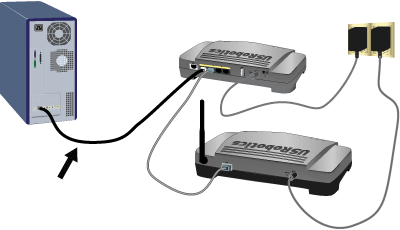
مستخدمو أنظمة التشغيل Windows:
إذا لم تكن تعرف عنوان IP لجهاز نقطة الاتصال، فقم بتشغيل Network Device Locator (محدد موقع جهاز الشبكة) للبحث عن عنوان IP.
حدد موقع المجلد الذي يحتوي على ملف البرامج الثابتة الذي قمت بتنزيله.
افتح موجه الأوامر كما يلي:
Windows Vista:
في Windows انقر فوق ابدأ.
في مربع البحث ، اكتب Command Prompt واضغط على ENTER (إدخال).
-
في قائمة النتائج، انقر بالزر الأيمن فوق موجه الأوامر وحدد تشغيل كمسؤول.
كافة أنظمة التشغيل Windows الأخرى:
انقر في نظام التشغيل Windows فوق ابدأ > تشغيل.
في مربع الحوار تشغيل:
أنظمة التشغيل Windows XP و Windows 2000 و Windows NT: اكتب cmd ثم انقر فوق موافق.
أنظمة التشغيل Windows Me و Windows 98 و Windows 95: اكتب command ثم انقر فوق موافق.
مستخدمو نظامي التشغيل Macintosh و Linux:
إذا لم تكن تعرف عنوان IP الخاص بجهاز نقطة الوصول، ابحث عنه كما يلي:
- عبر استخدام كمبيوتر لديه اتصال سلكي بالشبكة، افتح جهازاً طرفياً.
- استخدم الأمر التالي لاختبار الشبكة:
ping -b 192.168.x.255
حيث x هي شبكة الموجه الفرعية الموصولة بواسطة Ethernet إلى جهاز نقطة الوصول. - اضغط CTRL-C لإيقاف أمر ping.
- قم بإصدار الأمر التالي:
arp -a
- في قائمة النتائج، ابحث عن عنوان IP المقترن بعنوان MAC الخاص بالشبكة المحلية لجهاز نقطة الاتصال. عنوان MAC الخاص بشبكة الاتصال المحلية موجود في أسفل جهاز نقطة الاتصال.
اكتب cd يليها المسار المؤدي إلى ملف البرامج الثابتة. استخدم علامات الاقتباس حول اسم المسار كما هو مبيّن في المثال التالي:
cd "C:\networking\usr"
ثم اضغط المفتاح ENTER (إدخال).
اكتب الأمر التالي (ولكن لا تضغط ENTER (إدخال)):
tftp -i xxx.xxx.x.x put .usr حيث xxx.xxx.x.x هو عنوان IP لجهاز نقطة الاتصال.
افصل الطاقة عن جهاز نقطة الاتصال ثم أعد توصيلها به.
اضغط Enter (إدخال).
يجب أن ترى رسالة في إطار الأوامر تبيّن أنه قد تم نقل الصورة.
انتظر حتى انتهاء عملية الترقية. عند يتم تشغيل ضوء اللاسلكي ![]() ، فذلك يعني إتمام عملية الترقية.
، فذلك يعني إتمام عملية الترقية.